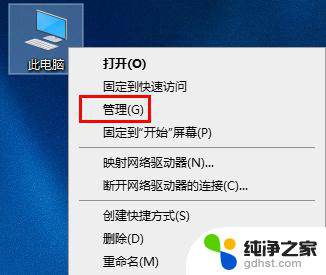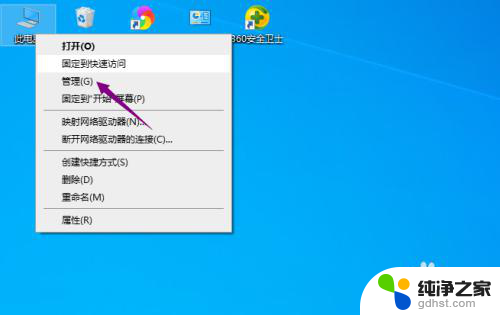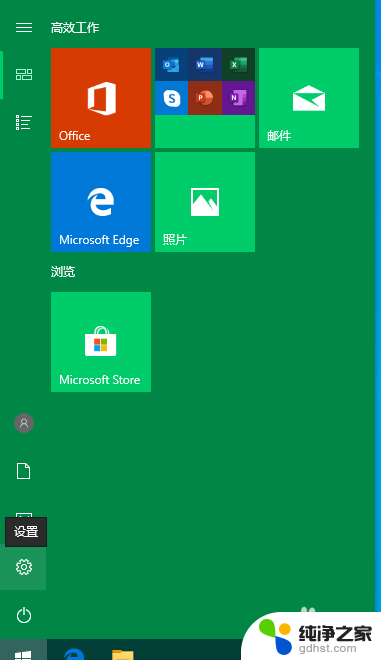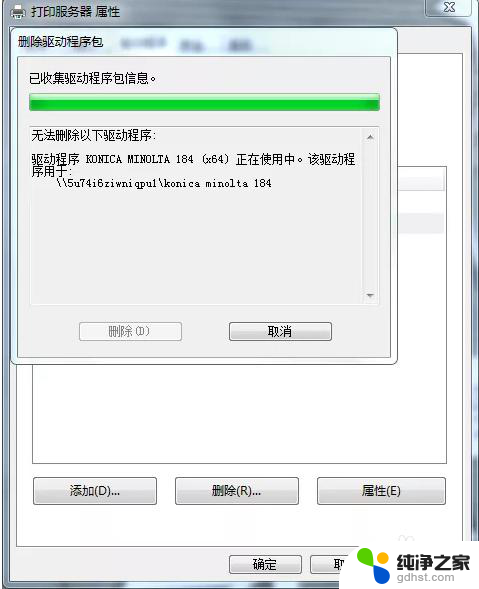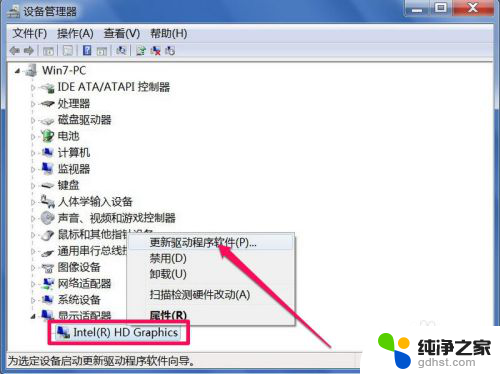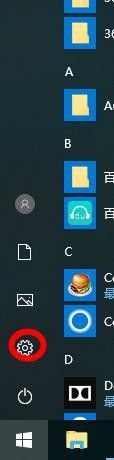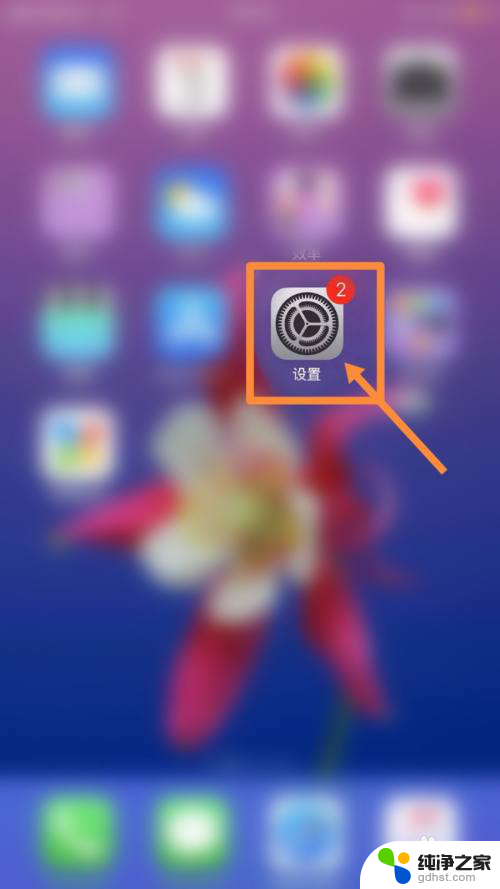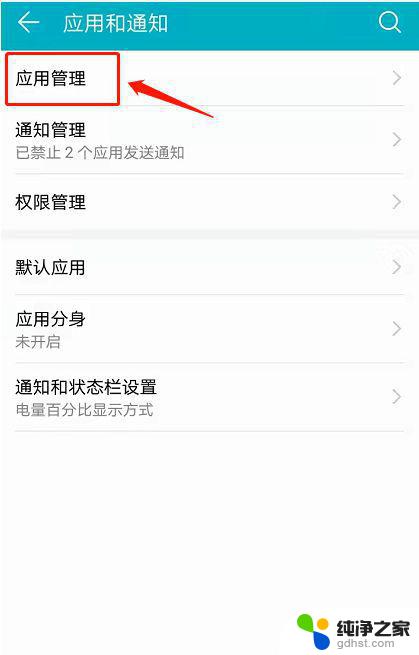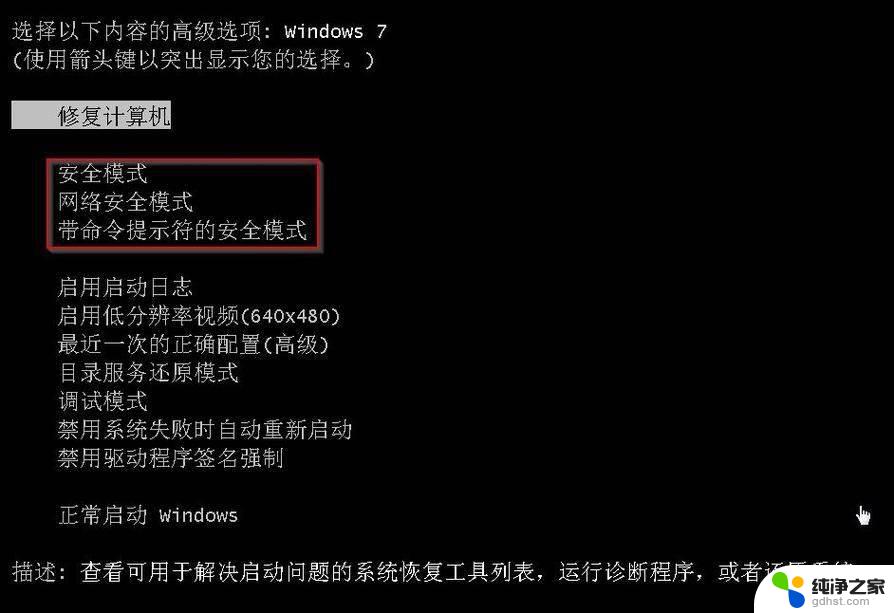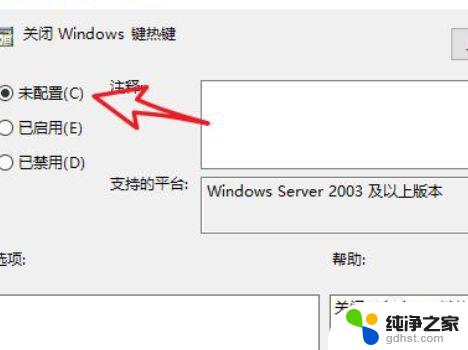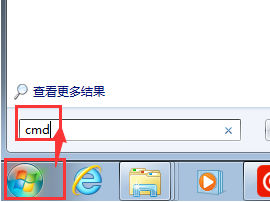网络适配器驱动程序如何修复
在使用无线局域网时,网络适配器驱动程序的正常运行对于保持网络连接至关重要,在使用过程中,有时会出现WLAN适配器驱动程序损坏的情况,导致无法连接到网络。针对这种情况,我们需要了解如何修复网络适配器驱动程序,以确保网络连接的稳定性和可靠性。接下来将介绍修复WLAN适配器驱动程序损坏的具体步骤。
方法一:
1、首先右击桌面的此电脑,点击“管理”。
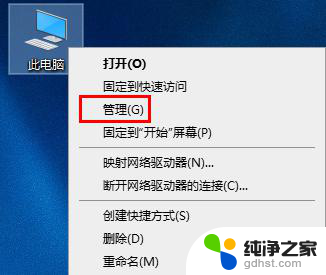
2、点击左侧的“服务和应用程序”。
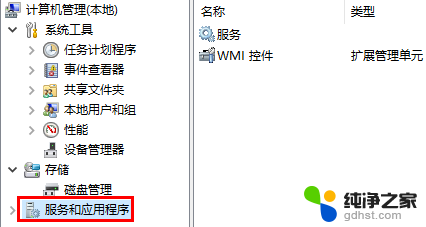
3、点击下拉中的“服务”。
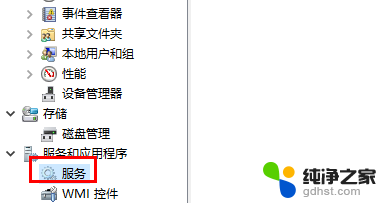
4、找到“wired autoconfig”右击选择“启动。
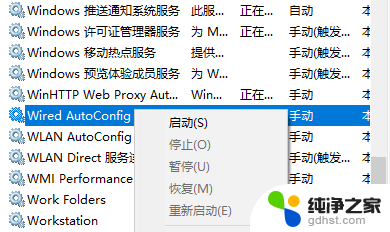
5、在弹出界面中,点击启动,确定即可。
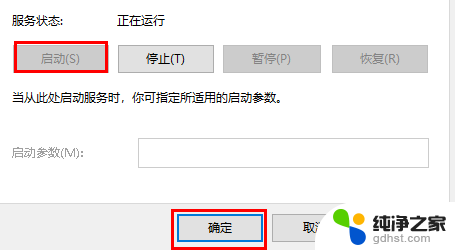
6、再找到“WLAN autoconfig”,双击打开。
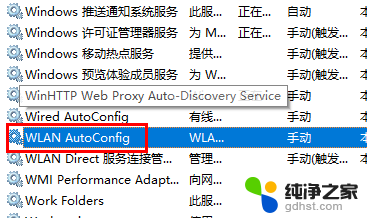
7、最后点击启动,再确定即可。
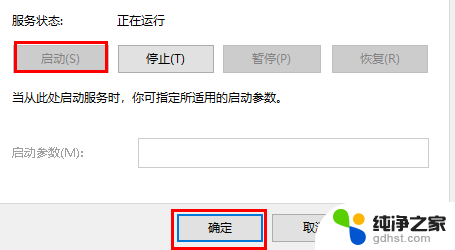
方法二:
1、首先点击左下角的开始,打开设置。
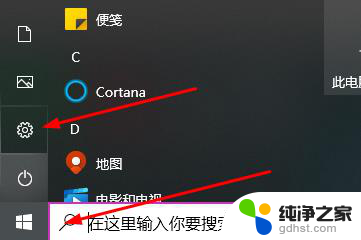
2、点击左边的“网络和Internet”。

3、再点击右侧的“网络和共享中心”。
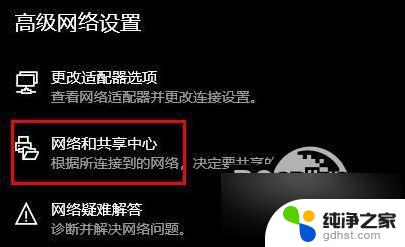
4、之后点击左侧的“更改适配器设置”。
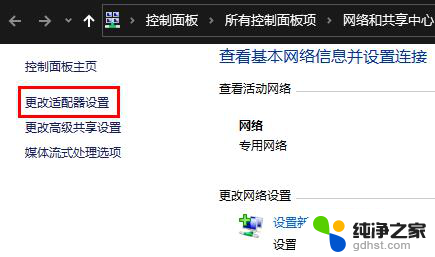
5、右击你的WLAN网络,选择“属性”。
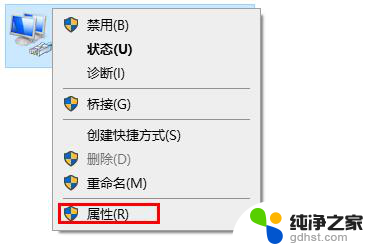
6、最后将项目下面的“Microsoft、Internet、链路层”开头的全部勾选了。
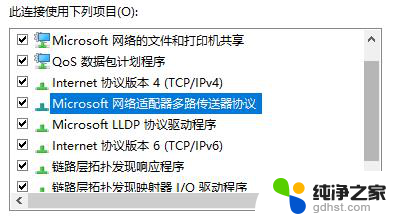
方法三:
1、首先右击桌面的此电脑,然后选择“管理”。
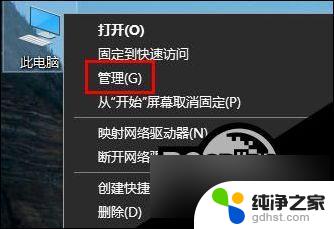
2、之后去点击左侧的“设备管理器”,在打开“网络适配器”的下拉。
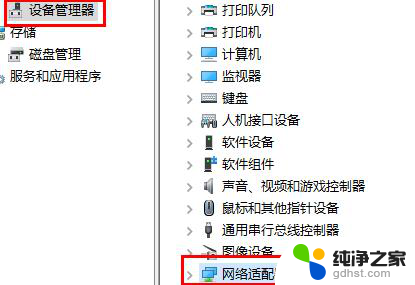
3、右击自己的驱动,选择“更新驱动程序”。
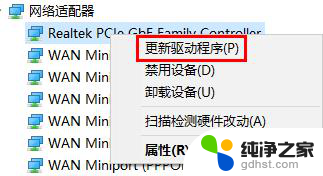
4、最后点击“自动搜索驱动程序”即可。
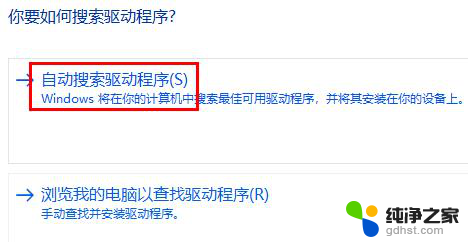
以上是如何修复网络适配器驱动程序的全部内容,如有需要,您可以按照以上步骤进行操作,希望对大家有所帮助。